
Както вероятно си спомняте, на Windows 8 напълно липсва менюто "Старт", функционалността на което е заменена от нов, наречен керемиден интерфейс Начален екран (модерен начален екран на потребителския интерфейс). Този факт важи за сървърната платформа - Windows Server 2012. Това означава, че когато потребител на терминал влиза в сървър на Windows 2012 с ролята на терминален сървър (RD Session Host) с инсталираната функция "Изживяване на работния плот“, Потребителят не вижда обичайния работен плот на сървъра, но началния екран на началния екран .
Съответно, администраторите на терминални услуги имат въпроси относно конфигурирането и управлението на това само стартово меню. В Windows Server 2008 R2 съдържанието на менюто "Старт" се контролираше (методът, препоръчан в най-добрите практики) чрез пренасочване на менюто "Старт" с помощта на групова политика към определена публична папка с преки пътища на приложения, в която показването на определен пряк път се определя чрез задаване на права на NTFS и активно Режим на изброяване въз основа на достъп. Какво се случва, ако приложите тази политика (Конфигурация на потребителя -> Настройки на Windows -> Пренасочване на папки -> Стартово меню) до сървъра с Windows 2012 RDS?

В Windows 2012 Remote Desktop, когато първият потребител влезе в „десктопа“ на терминалния сървър, той вижда напълно празен начален екран:
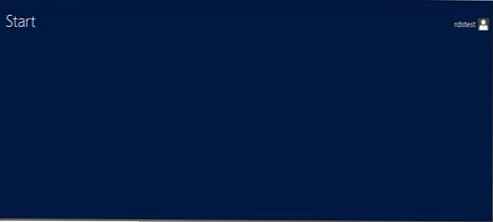
Факт е, че стартовият екран просто не приема политиката за пренасочване на папката Start Menu, която беше използвана в Windows Server 2008 R2. Всъщност според новата концепция Microsoft не е едно и също нещо. Вместо това тази политика пренасочва менюто All Apps към указателя, посочен в правилото..
За достъп до списъка с инсталирани програми, щракнете с десния бутон върху началния екран (или натиснете комбинацията от клавиши CTRL-TAB.
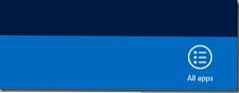
Менюто All Apps показва списък с преки пътища към приложения, до които потребителят има достъп (ако ABE е активен в общата директория с преки пътища и са присвоени права NTFS).
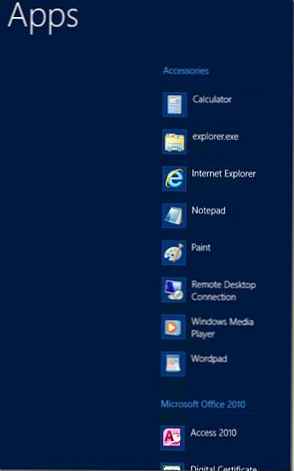
От това меню потребителят може да изведе нужните му преки пътища към началния екран, като щракне с десния бутон върху прекия път и изберете Пин за начало.
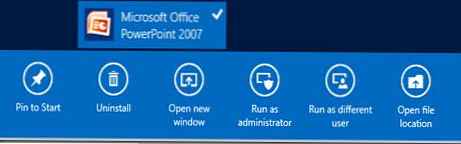
По този начин потребителят на терминала може да конфигурира своя начален екран на Metro UI (известен още като десктоп). Естествено, ако всеки потребител на терминален сървър трябва да извърши тази операция, това ще доведе до определени проблеми и неудобства. Нека се опитаме да разберем дали е възможно да експортирате настройките на началния екран от потребителя и да ги присвоите на всички други потребители на терминалния сървър, използвайки Групова политика.
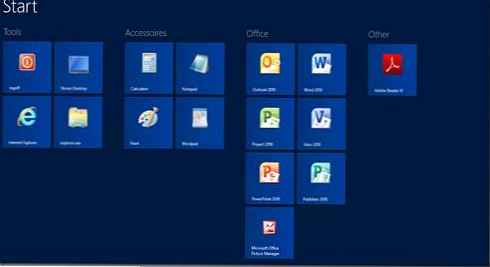
В Windows Server 2012 настройките на екрана за стартиране се съхраняват във файл appsfolder.itemdata-MS, в каталога % userprofile% \ По подразбиране \ appdata \ local \ microsoft \ windows \ appsfolder.itemdata-ms. Този файл трябва да бъде копиран от профила на текущия потребител и копиран в директория C: \ Потребители \ По подразбиране \ appdata \ local \ microsoft \ windows \ appsfolder.itemdata-ms. В този случай всички потребители при първото влизане в терминала ще получат нов профил с конфигурирани клавишни комбинации StartScreen.
забележка.Има малък нюанс, файлът appsfolder.itemdata-ms е само за четене и за да може потребителите да редактират началния си екран, трябва да промените неговите атрибути. Най-лесният начин да направите това е чрез предпочитания за групови правила..Съгласете се, конфигурацията не е много гъвкава. За щастие в изданието Windows Server 2012 R2 (и Windows 8.1) ще има нова опция за експортиране на конфигурация на началния екран.
Текущите настройки на началния екран на потребителя могат да бъдат качени в XML файл с помощта на командата Powershell експортно startlayout
export-startlayout -as xml -path \\ mskfs01 \ startcreen

В бъдеще този файл може да бъде копиран в споделена директория и разпространен с помощта на групови правила Начало на оформлението на екрана, разположен в секцията Конфигурация на потребителя -> Политики -> Административни шаблони -> Стартово меню и лента със задачи. В това правило трябва да зададете пътя към записания XML файл, който задава настройките на стартовия екран.
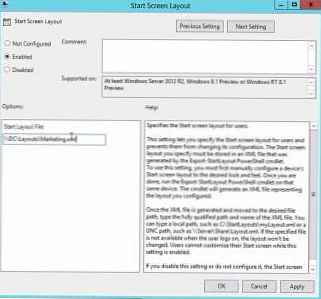 Прочетете повече за възможностите и функциите за експортиране / импортиране на оформлението на стартовия екран в статията: Управление на конфигурацията на облицовъчния стартов екран в Windows 8.1
Прочетете повече за възможностите и функциите за експортиране / импортиране на оформлението на стартовия екран в статията: Управление на конфигурацията на облицовъчния стартов екран в Windows 8.1











